ဒီလိုလုပ္ေဆာင္ဖို႔အတြက္ ေအာက္ပါတို႔ကို အဆင့္ဆင့္လုပ္ေဆာင္ပါ။
- Desktop မွာရွိေသာ Programs အားလံုးကို အရင္ပိတ္ပါ။
- Start button မွာ ကလစ္ႏွိပ္ပါ၊ Start button ဟာသင့္ကြန္ပ်ဴတာရဲ့ေအာက္ဆံုးဘားတန္းဘယ္ဘက္ေထာင့္ဆံုးက Windows flag ပံုေလးဘဲျဖစ္ပါတယ္။
-
ေပၚလာမဲ့ ေဘာင္ထဲ့မွာ Control Panel ကိုရွာပါ.
- Control Panel ပံုေပၚလာရင္ ေအာက္ပါအတိုင္းျမင္ရမွာျဖစ္ပါတယ္။
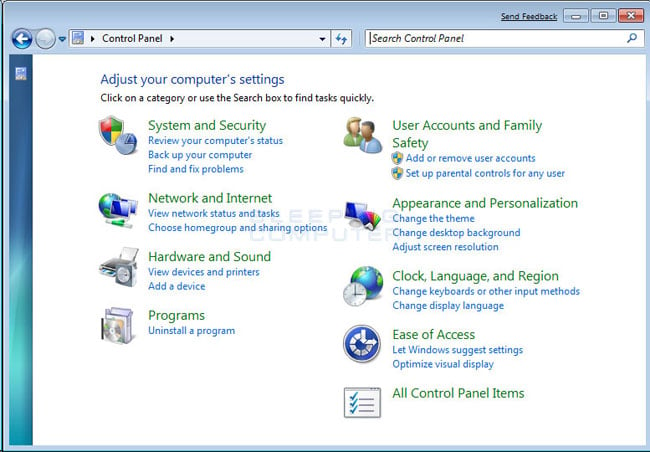 Figure 1. Windows 7 Control Panel
Figure 1. Windows 7 Control Panel
5. Appearance and Personalization မွာ ကလစ္ႏွိပ္ပါ.
6. Appearance and Personalization မွာ ကလစ္ႏွိပ္ျပီးေပၚလာမဲ့ပံုကေတာ့ ေအာက္ပါအတိုင္းျဖစ္ပါတယ္။
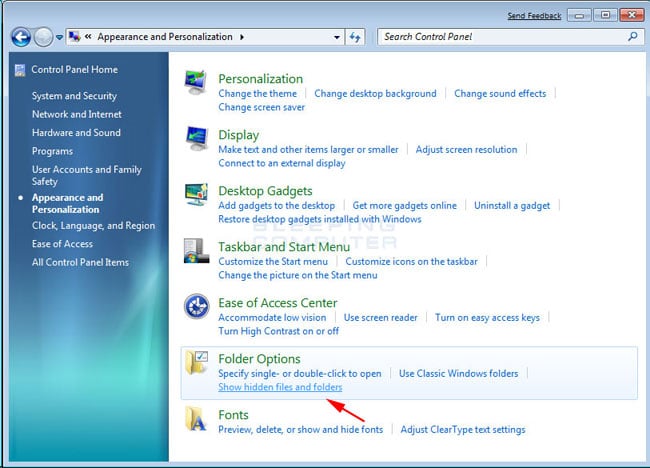 Figure 2. Windows 7 Appearance and Personalization screen
Figure 2. Windows 7 Appearance and Personalization screen
7. အေပၚပံုမွာ မွ်ားနဲ႔ျပေပးထားတဲ့ Folder Option မွရွိတဲ့ Show Hidden Files And Folders ကိုေရႊးျပီးဝင္ပါ ေအာက္ပံုမွာ ျပထားတဲ့ Folder Option Box ေပၚလာပါမယ္။
8. Hide extensions for known file types မွာရွိတဲ့ အမွန္ခ်စ္ေလးကို ဖယ္ျပစ္ပါ။
9. Hide protected operating system files (Recommended) မွာရွိတဲ့ အမွန္ခ်စ္ေလးကို ဖယ္ျပစ္ပါ။
ေအာက္ပါပံုမွာ ျပထားေပးသလို အမွန္ခ်စ္ေတြ တူပါေစ၊ တူေအာင္ထားေပးပါ။
ေအာက္ပါပံုမွာ ျပထားေပးသလို အမွန္ခ်စ္ေတြ တူပါေစ၊ တူေအာင္ထားေပးပါ။
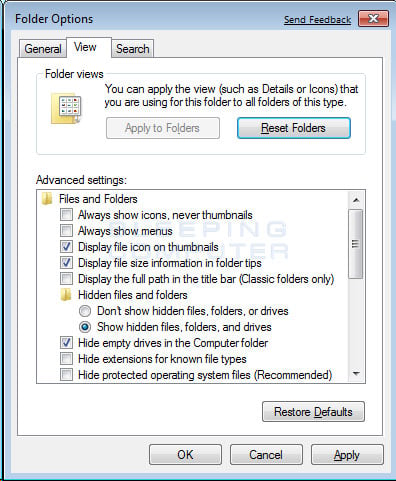
Figure 3. Folder Options screen
ေနာက္တစ္နည္းကိုျပေပးပါအုန္းမယ္ စဝင္ရမွာ ေတာ့ ဘယ္ဘက္ေထာင့္က Windows Start button မွာ ကလစ္ႏွိပ္ပါ၊ Start button ဟာသင့္ကြန္ပ်ဴတာရဲ့ေအာက္ဆံုးဘားတန္းဘယ္ဘက္ေထာင့္ဆံုးက Windows flag ပံုေလးဘဲျဖစ္ပါတယ္။ အဒီေနရာမွာ ကလစ္ႏွိပ္ျပီး ရင္ Computer မွာကလစ္ထပ္ႏွိပ္ပါ ေအာက္ပါပံုေလးကိုၾကည့္ပါ ဘယ္ဘက္အထက္နားက Organize မွာကလစ္ႏွိပ္ပါ က်လာတဲ့ Box ေလးမွာ မွ်ားျပထားတဲ့ ေနရာက Folder And Search Options မွာကလစ္ႏွိပ္ပါ ဒါဆိုရင္ Folder Option Box ေပၚလာပါမယ္ က်န္တာကေတာ့ အထက္မွာျပေပးထားတဲ့နည္း အတိုင္း အားလံုးအတူတူပါဘဲ ဒီေလာက္ဆိုရင္အဆင္ေျပၾကမယ္ထင္ပါတယ္။

Windows 7 ႏွင့္ပါတ္သက္လို႔ အေမးေျဖလုပ္စရာရွိရင္ ဒီမွာ ဝင္ေရာက္ေမးျမန္းနိဳင္ပါတယ္ ျမန္မာျပန္ဝက္ဆိုဒ္ေတာ့မဟုတ္ပါဘူး Windows 7 forums.
- Apply မွာအရင္ ကလစ္ႏွိပ္ပါ ျပီးမွ OK မွာကလစ္ႏွိပ္ပါ။
ေနာက္တစ္နည္းကိုျပေပးပါအုန္းမယ္ စဝင္ရမွာ ေတာ့ ဘယ္ဘက္ေထာင့္က Windows Start button မွာ ကလစ္ႏွိပ္ပါ၊ Start button ဟာသင့္ကြန္ပ်ဴတာရဲ့ေအာက္ဆံုးဘားတန္းဘယ္ဘက္ေထာင့္ဆံုးက Windows flag ပံုေလးဘဲျဖစ္ပါတယ္။ အဒီေနရာမွာ ကလစ္ႏွိပ္ျပီး ရင္ Computer မွာကလစ္ထပ္ႏွိပ္ပါ ေအာက္ပါပံုေလးကိုၾကည့္ပါ ဘယ္ဘက္အထက္နားက Organize မွာကလစ္ႏွိပ္ပါ က်လာတဲ့ Box ေလးမွာ မွ်ားျပထားတဲ့ ေနရာက Folder And Search Options မွာကလစ္ႏွိပ္ပါ ဒါဆိုရင္ Folder Option Box ေပၚလာပါမယ္ က်န္တာကေတာ့ အထက္မွာျပေပးထားတဲ့နည္း အတိုင္း အားလံုးအတူတူပါဘဲ ဒီေလာက္ဆိုရင္အဆင္ေျပၾကမယ္ထင္ပါတယ္။

Windows 7 ႏွင့္ပါတ္သက္လို႔ အေမးေျဖလုပ္စရာရွိရင္ ဒီမွာ ဝင္ေရာက္ေမးျမန္းနိဳင္ပါတယ္ ျမန္မာျပန္ဝက္ဆိုဒ္ေတာ့မဟုတ္ပါဘူး Windows 7 forums.
No comments:
Post a Comment